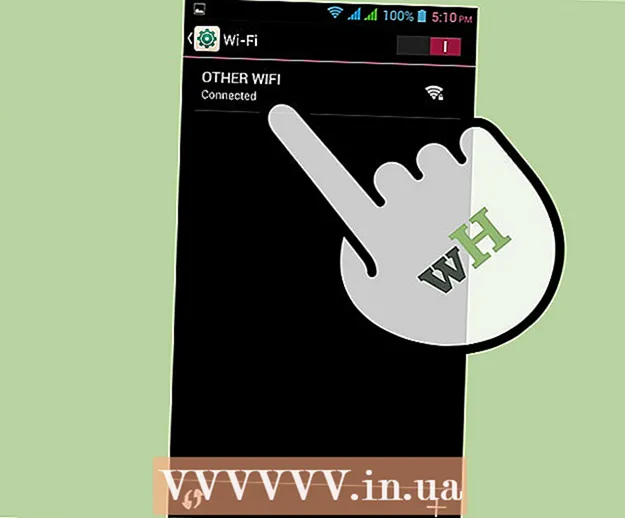Autor:
Roger Morrison
Erstelldatum:
2 September 2021
Aktualisierungsdatum:
1 Juli 2024

Inhalt
- Schreiten
- Teil 1 von 3: Erste Schritte
- Teil 2 von 3: Aufzeichnen eines Trainings
- Teil 3 von 3: Überprüfen Sie Ihre Gesundheitsdaten
- Tipps
Ihre Apple Watch kann alle Ihre Aktivitäten verfolgen und detaillierte Fitnessdaten an Ihr iPhone senden. Die Uhr synchronisiert Daten mit Ihrem iPhone, wenn sie sich in Reichweite befindet. Diese Informationen finden Sie in den Aktivitäts- und Gesundheits-Apps auf Ihrem iPhone. Die Synchronisierung erfolgt automatisch im Hintergrund, solange sich das Telefon in Reichweite Ihres iPhones befindet.
Schreiten
Teil 1 von 3: Erste Schritte
 Koppeln Sie Ihre Apple Watch mit Ihrem iPhone. Um Ihre Apple Watch mit der Health-App auf Ihrem iPhone zu verbinden, müssen Sie lediglich die erste Kopplung herstellen. Ihre Apple Watch wird nach dem Pairing automatisch zur Registerkarte Quellen in der Health-App hinzugefügt.
Koppeln Sie Ihre Apple Watch mit Ihrem iPhone. Um Ihre Apple Watch mit der Health-App auf Ihrem iPhone zu verbinden, müssen Sie lediglich die erste Kopplung herstellen. Ihre Apple Watch wird nach dem Pairing automatisch zur Registerkarte Quellen in der Health-App hinzugefügt. - Weitere Informationen zum Koppeln Ihrer Apple Watch finden Sie unter Koppeln einer Apple Watch mit einem iPhone.
 Verstehen Sie, wie Apple Watch Ihre Gesundheitsinformationen verfolgt und kommuniziert. Es gibt drei Apps von Apple, die Ihre Gesundheitsdaten auf Ihrer Apple Watch und Ihrem iPhone aufzeichnen. Sie sind alle bereits auf Ihrem iPhone und Ihrer Apple Watch installiert. Wenn Sie wissen, wie sie zusammenarbeiten, erhalten Sie mehr Einblick in die Verwendung Ihrer Gesundheitsdaten.
Verstehen Sie, wie Apple Watch Ihre Gesundheitsinformationen verfolgt und kommuniziert. Es gibt drei Apps von Apple, die Ihre Gesundheitsdaten auf Ihrer Apple Watch und Ihrem iPhone aufzeichnen. Sie sind alle bereits auf Ihrem iPhone und Ihrer Apple Watch installiert. Wenn Sie wissen, wie sie zusammenarbeiten, erhalten Sie mehr Einblick in die Verwendung Ihrer Gesundheitsdaten. - "Gesundheit" - Diese App befindet sich auf Ihrem iPhone und dient als Repository für alle Ihre Gesundheitsdaten. Die Health-App speichert die von Ihrer Apple Watch gesendeten Daten und kann diese Daten auch an Apps weiterleiten, die sie anfordern. Die Gesundheits-App zeichnet selbst nichts auf. Der Zweck besteht darin, mit anderen Apps zu arbeiten.
- "Training" - Dies ist eine App auf Ihrer Apple Watch. Die Übungs-App zeichnet Ihre Übung auf und sendet die Daten an die Gesundheits- und Aktivitäts-Apps. Sie müssen die Übungs-App zu Beginn jeder Übung starten.
- "Aktivität" - Diese App ist sowohl auf Ihrem iPhone als auch auf der Apple Watch verfügbar. Diese App verfolgt Ihre Aktivitäten den ganzen Tag über und addiert alles, um Ihre Aktivitätsziele zu erreichen. Wenn Sie einfach Ihre Apple Watch tragen, wird jede Aktivität, die Sie ausführen, in der Aktivitäts-App gespeichert. Durch das Senden von Daten aus dem Training kann die Aktivitäts-App detailliertere Informationen erhalten.
 Öffnen Sie die Gesundheits-App auf Ihrem iPhone. Sie können überprüfen, ob Ihre Uhr verbunden ist, indem Sie die Health-App öffnen. Dieser befindet sich auf einem der Startbildschirme Ihres iPhones.
Öffnen Sie die Gesundheits-App auf Ihrem iPhone. Sie können überprüfen, ob Ihre Uhr verbunden ist, indem Sie die Health-App öffnen. Dieser befindet sich auf einem der Startbildschirme Ihres iPhones.  Drücken Sie am unteren Bildschirmrand auf die Registerkarte "Quellen". Ihre Apple Watch sollte im Abschnitt Geräte aufgeführt sein.
Drücken Sie am unteren Bildschirmrand auf die Registerkarte "Quellen". Ihre Apple Watch sollte im Abschnitt Geräte aufgeführt sein.  Drücken Sie auf der Apple Watch auf die Liste unter der Registerkarte Quellen. Dadurch werden die Berechtigungen der Uhr angezeigt, mit der Gesundheits-App zu verknüpfen.
Drücken Sie auf der Apple Watch auf die Liste unter der Registerkarte Quellen. Dadurch werden die Berechtigungen der Uhr angezeigt, mit der Gesundheits-App zu verknüpfen.  Stellen Sie sicher, dass alle Berechtigungen aktiviert sind. Schalten Sie alles ein, was ausgeschaltet ist. Auf diese Weise kann die Health-App alle Daten erfassen, die Ihre Uhr verfolgt.
Stellen Sie sicher, dass alle Berechtigungen aktiviert sind. Schalten Sie alles ein, was ausgeschaltet ist. Auf diese Weise kann die Health-App alle Daten erfassen, die Ihre Uhr verfolgt.
Teil 2 von 3: Aufzeichnen eines Trainings
 Starten Sie die Übungs-App auf Ihrer Apple Watch. Das Symbol ähnelt der Silhouette einer Person oder einer laufenden Person.
Starten Sie die Übungs-App auf Ihrer Apple Watch. Das Symbol ähnelt der Silhouette einer Person oder einer laufenden Person. - Ihre Aktivität während des Trainings wird weiterhin von der Aktivitäts-App protokolliert, auch wenn Sie kein Training starten. Mit der Trainings-App können detailliertere Daten als nur Schritte und zurückgelegte Strecken aufgezeichnet werden.
 Wählen Sie die Art des Trainings aus, das Sie durchführen. Wählen Sie die Option, die am besten zu Ihrem Training passt. Dadurch wird Ihr aktuelles Training so genau wie möglich aufgezeichnet.
Wählen Sie die Art des Trainings aus, das Sie durchführen. Wählen Sie die Option, die am besten zu Ihrem Training passt. Dadurch wird Ihr aktuelles Training so genau wie möglich aufgezeichnet. - Drehen Sie das Rad an der Seite der Uhr, um schnell durch die verfügbaren Optionen zu scrollen.
 Setzen Sie sich Ihr Ziel. Nachdem Sie ein Training ausgewählt haben, werden Sie aufgefordert, ein Ziel auszuwählen. Sie können nach links oder rechts wischen, um zwischen verschiedenen Zielen wie Kalorien, Zeit und Entfernung zu wechseln. Wischen Sie ganz nach rechts, um ein Training ohne ein bestimmtes Ziel durchzuführen.
Setzen Sie sich Ihr Ziel. Nachdem Sie ein Training ausgewählt haben, werden Sie aufgefordert, ein Ziel auszuwählen. Sie können nach links oder rechts wischen, um zwischen verschiedenen Zielen wie Kalorien, Zeit und Entfernung zu wechseln. Wischen Sie ganz nach rechts, um ein Training ohne ein bestimmtes Ziel durchzuführen.  Beginnen Sie Ihr Training. Sobald Sie ein Ziel festgelegt haben, müssen Sie Start drücken und mit dem Training beginnen.
Beginnen Sie Ihr Training. Sobald Sie ein Ziel festgelegt haben, müssen Sie Start drücken und mit dem Training beginnen.  Beende dein Training. Ihr Training wird beendet, wenn Sie Ihr Ziel erreichen. Sie können auch auf dem Bildschirm Ihrer Uhr gedrückt halten, um das Training vorzeitig zu beenden.
Beende dein Training. Ihr Training wird beendet, wenn Sie Ihr Ziel erreichen. Sie können auch auf dem Bildschirm Ihrer Uhr gedrückt halten, um das Training vorzeitig zu beenden.  Zeigen Sie die Statistiken Ihres Trainings an. Scrollen Sie nach dem Training auf dem Bildschirm nach oben und unten, um detaillierte Statistiken wie Gesamtentfernung, durchschnittliche Herzfrequenz, verbrannte Kalorien und mehr anzuzeigen.
Zeigen Sie die Statistiken Ihres Trainings an. Scrollen Sie nach dem Training auf dem Bildschirm nach oben und unten, um detaillierte Statistiken wie Gesamtentfernung, durchschnittliche Herzfrequenz, verbrannte Kalorien und mehr anzuzeigen.  Klicken Sie auf "Speichern", um die Daten an die Aktivitäten-App zu senden. Die Schaltfläche Speichern befindet sich am unteren Rand des Bildschirms, der nach dem Training angezeigt wird. Wenn Sie das Training nicht speichern, werden die Daten gelöscht. In der Aktivitäts-App werden einige grundlegende Informationen aufgezeichnet, z. B. die Gesamtzahl der durchgeführten Schritte.
Klicken Sie auf "Speichern", um die Daten an die Aktivitäten-App zu senden. Die Schaltfläche Speichern befindet sich am unteren Rand des Bildschirms, der nach dem Training angezeigt wird. Wenn Sie das Training nicht speichern, werden die Daten gelöscht. In der Aktivitäts-App werden einige grundlegende Informationen aufgezeichnet, z. B. die Gesamtzahl der durchgeführten Schritte.  Verwenden Sie auf Wunsch andere Trainings-Apps. Es gibt alle Arten von Übungs-Apps, die mit Ihrer Apple Watch kompatibel sind und auch mit Apple Health synchronisiert werden. Sie können diese Apps aus dem App Store auf Ihr iPhone herunterladen und sie werden auf Ihrer Apple Watch angezeigt. Die Daten, die Sie über diese Apps auf Ihrer Uhr sammeln, werden genau wie die Trainings-App mit Ihrem iPhone synchronisiert.
Verwenden Sie auf Wunsch andere Trainings-Apps. Es gibt alle Arten von Übungs-Apps, die mit Ihrer Apple Watch kompatibel sind und auch mit Apple Health synchronisiert werden. Sie können diese Apps aus dem App Store auf Ihr iPhone herunterladen und sie werden auf Ihrer Apple Watch angezeigt. Die Daten, die Sie über diese Apps auf Ihrer Uhr sammeln, werden genau wie die Trainings-App mit Ihrem iPhone synchronisiert.
Teil 3 von 3: Überprüfen Sie Ihre Gesundheitsdaten
 Stellen Sie sicher, dass Bluetooth auf Ihrem iPhone aktiviert ist. Ihre Apple Watch wird automatisch über Bluetooth mit Ihrem iPhone synchronisiert. Sie können Bluetooth auf Ihrem iPhone aktivieren, indem Sie vom unteren Bildschirmrand nach oben wischen und die Bluetooth-Taste drücken. Sie sehen das Bluetooth-Symbol in der Benachrichtigungsleiste, wenn es aktiviert ist.
Stellen Sie sicher, dass Bluetooth auf Ihrem iPhone aktiviert ist. Ihre Apple Watch wird automatisch über Bluetooth mit Ihrem iPhone synchronisiert. Sie können Bluetooth auf Ihrem iPhone aktivieren, indem Sie vom unteren Bildschirmrand nach oben wischen und die Bluetooth-Taste drücken. Sie sehen das Bluetooth-Symbol in der Benachrichtigungsleiste, wenn es aktiviert ist.  Kehren Sie in Reichweite Ihres iPhones zurück. Ihre Apple Watch wird automatisch mit Ihrem iPhone synchronisiert, wenn Sie sich in Reichweite Ihres iPhones befinden. Dies bedeutet, dass Sie sich entweder in Bluetooth-Reichweite Ihres Telefons (ca. 30 Fuß) oder irgendwo im selben drahtlosen Netzwerk befinden müssen. Ihre Trainings- und Aktivitätsinformationen werden auf Ihrer Uhr gespeichert, bis Sie sich in Reichweite Ihres iPhones befinden. Anschließend werden sie automatisch im Hintergrund mit der Health-App synchronisiert.
Kehren Sie in Reichweite Ihres iPhones zurück. Ihre Apple Watch wird automatisch mit Ihrem iPhone synchronisiert, wenn Sie sich in Reichweite Ihres iPhones befinden. Dies bedeutet, dass Sie sich entweder in Bluetooth-Reichweite Ihres Telefons (ca. 30 Fuß) oder irgendwo im selben drahtlosen Netzwerk befinden müssen. Ihre Trainings- und Aktivitätsinformationen werden auf Ihrer Uhr gespeichert, bis Sie sich in Reichweite Ihres iPhones befinden. Anschließend werden sie automatisch im Hintergrund mit der Health-App synchronisiert.  Öffnen Sie die Aktivitäts-App auf Ihrem iPhone. Hier sehen Sie eine detaillierte Aufschlüsselung Ihrer Aktivitäten des Tages, einschließlich aller von Ihrer Apple Watch gesammelten Informationen. Scrollen Sie nach unten, um alle verfügbaren Informationen anzuzeigen.
Öffnen Sie die Aktivitäts-App auf Ihrem iPhone. Hier sehen Sie eine detaillierte Aufschlüsselung Ihrer Aktivitäten des Tages, einschließlich aller von Ihrer Apple Watch gesammelten Informationen. Scrollen Sie nach unten, um alle verfügbaren Informationen anzuzeigen.  Drücken Sie "Workouts", um Ihre gespeicherten Workouts anzuzeigen. Alle Workouts, die Sie auf Ihrer Apple Watch gespeichert haben, werden im Abschnitt Workouts für diesen Tag angezeigt. Drücken Sie auf das Training, um die Statistiken anzuzeigen. Dies sind die gleichen Statistiken wie auf dem Bildschirm, die Sie nach dem Training auf Ihrer Apple Watch sehen.
Drücken Sie "Workouts", um Ihre gespeicherten Workouts anzuzeigen. Alle Workouts, die Sie auf Ihrer Apple Watch gespeichert haben, werden im Abschnitt Workouts für diesen Tag angezeigt. Drücken Sie auf das Training, um die Statistiken anzuzeigen. Dies sind die gleichen Statistiken wie auf dem Bildschirm, die Sie nach dem Training auf Ihrer Apple Watch sehen.  Öffnen Sie die Gesundheits-App. Neben der Aktivitäts-App werden die Informationen von Ihrer Apple Watch auch von der Gesundheits-App erfasst. In dieser App können Sie detaillierte Integritätsinformationen anzeigen, mit denen Sie Ihre Aktivitäten Tag für Tag protokollieren können, sowie als eine Art Datenbank für andere Integritäts-Apps aus dem App Store.
Öffnen Sie die Gesundheits-App. Neben der Aktivitäts-App werden die Informationen von Ihrer Apple Watch auch von der Gesundheits-App erfasst. In dieser App können Sie detaillierte Integritätsinformationen anzeigen, mit denen Sie Ihre Aktivitäten Tag für Tag protokollieren können, sowie als eine Art Datenbank für andere Integritäts-Apps aus dem App Store.  Klicken Sie auf die Registerkarte "Gesundheitsinformationen". Hier werden die verschiedenen Arten von Datenpunkten angezeigt, die von der Health-App erfasst werden können.
Klicken Sie auf die Registerkarte "Gesundheitsinformationen". Hier werden die verschiedenen Arten von Datenpunkten angezeigt, die von der Health-App erfasst werden können.  Wählen Sie eine Kategorie aus, um deren Optionen anzuzeigen. Für jede Kategorie stehen mehrere Datenpunkte zur Verfügung, die alle von anderen Apps verwendet werden.
Wählen Sie eine Kategorie aus, um deren Optionen anzuzeigen. Für jede Kategorie stehen mehrere Datenpunkte zur Verfügung, die alle von anderen Apps verwendet werden.  Wählen Sie eine Option aus, um detaillierte Informationen anzuzeigen. Wählen Sie eine Option aus einer Kategorie aus, um die von der Health-App erfassten Daten anzuzeigen. Da Sie eine Apple Watch mit der Workout-App verwenden, können Sie einige Optionen in der Kategorie "Fitness" anzeigen, z. B. "Aktivität", "Schritte" und "Workouts".
Wählen Sie eine Option aus, um detaillierte Informationen anzuzeigen. Wählen Sie eine Option aus einer Kategorie aus, um die von der Health-App erfassten Daten anzuzeigen. Da Sie eine Apple Watch mit der Workout-App verwenden, können Sie einige Optionen in der Kategorie "Fitness" anzeigen, z. B. "Aktivität", "Schritte" und "Workouts".  Fügen Sie Ihrem Health Dashboard Informationen hinzu. Wenn Sie detaillierte Informationen zu einem Datenpunkt anzeigen, können Sie diese zur Registerkarte Dashboard-Zustand hinzufügen. Auf diese Weise können Sie die wichtigsten Daten einfach vom Hauptbildschirm aus erfassen. Schieben Sie den Schalter "Auf Dashboard anzeigen" in die Position EIN, um das Diagramm in Ihrem Dashboard aufzurufen.
Fügen Sie Ihrem Health Dashboard Informationen hinzu. Wenn Sie detaillierte Informationen zu einem Datenpunkt anzeigen, können Sie diese zur Registerkarte Dashboard-Zustand hinzufügen. Auf diese Weise können Sie die wichtigsten Daten einfach vom Hauptbildschirm aus erfassen. Schieben Sie den Schalter "Auf Dashboard anzeigen" in die Position EIN, um das Diagramm in Ihrem Dashboard aufzurufen.
Tipps
- Bringen Sie Ihr iPhone zu Ihrem Training, um Ihre Leistung noch genauer zu messen.